Tutoriel ipad air : remplacement antenne wifi gauche
Tous les iPad peuvent se connecter aux réseaux WiFi. L'iPad Air que vous possédez rencontre des problèmes pour se connecter au WiFi ? L'iPad Air est doté de 2 antennes WiFi, l'une se situant sur la gauche et l'autre sur la droite au niveau du connecteur de charge. Si votre iPad Air ne parvient plus à détecter le signal WiFi ou que le signal est très faible, il sera indispensable de remplacer la pièce qui provoque ce dysfonctionnement. Tout pour Phone vous explique comment remplacer l'antenne WiFi gauche de votre iPad Air.
Découvrez ce tutoriel de réparation, réalisé par nos experts, il vous permettra de remplacer la pièce défectueuse par l'antenne wifi gauche. Cette pièce de remplacement est 100% identique à la pièce d'origine. Grâce à elle vous pourrait de nouveau vous connecter au WiFi et ainsi télécharger des applications... Pour cela, suivez les étapes de ce tutoriel, en seulement 55 minutes vous aurez un iPad Air comme neuf !N'attendez plus pour vous lancer dans la réparation de votre iPad Air.

Temps de réparation
60 mins

Niveau de difficulté
4/5

Nombres d'étapes
22 étapes

Pour quels types de panne ?
✓ Mauvaise connexion WiFi
✓ Aucune connexion WiFi
✓ WiFi par intermittence

Outils nécessaires
Tutoriel vidéo - Remplacer l'antenne wifi gauche de l'ipad air
Guide réparation - Remplacer l'antenne wifi gauche de l'ipad air

Etape 1
✓ Éteignez votre iPad avant de commencer la réparation de la batterie !
✓ Chauffez les contours de l'iPad Air afin de ramollir la vitre tactile et l'extraire du châssis.

Etape 2
✓ Insérez la spatule fine en métal (appelée également iSesamo) en haut à gauche entre la vitre et le châssis et conservez le iSesamo dans le point d'insertion.
✓ Positionnez plusieurs médiateurs tout autour de la vitre tactile afin de décoller l'écran au fur et à mesure.

Etape 3
✓ Ouvrez l'iPad Air sur le côté droit comme un livre. Ne dépassez pas les 90° afin de ne pas endommager les nappes situées sur la droite.

Etape 4
✓ Retirez les 4 vis mises en évidence sur la photo ci-contre à l'aide d'un tournevis cruciforme.

Etape 5
✓ Relevez l'écran LCD du châssis de l'iPad Air et dévissez les 3 vis cruciformes qui maintiennent la plaque métallique. ✓ Avec l'aide d'une pince de précision, retirez cette plaque métallique du châssis et mettez-la de côté.

Etape 6
✓ A l'aide de la spatule en nylon, vous allez maintenant déconnecter les nappes de l'écran.
✓ Commencez par déconnecter la nappe de l'écran LCD.
✓ Retirez l'écran LCD du châssis de l'iPad Air.

Etape 7
✓ Déconnectez ensuite les 2 nappes de la vitre tactile.
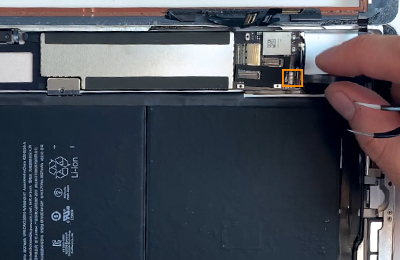
Etape 8
✓ Enlevez la petite protection en plastique noir afin de déconnecter la nappe du bouton home située dessous. Levez le petit loquet et débranchez la nappe.
✓ Vous pouvez maintenant retirer la vitre tactile du châssis de l'iPad Air.
✓ Le démontage de la vitre tactile et de l'écran LCD est maintenant terminé.

Etape 9
✓ Déconnectez l'antenne wifi gauche de la carte mère.

Etape 10
✓ Décollez délicatement l'intégralité des adhésifs qui maintiennent l'antenne WiFi gauche.

Etape 11
✓ Dévissez les 3 vis cruciformes situées en bas à gauche qui maintiennent l'antenne au châssis de l'iPad Air.

Etape 12
✓ Insérez une spatule en plastique fine entre l'antenne WiFi et le châssis afin de pouvoir retirer l'antenne défectueuse de son logement.
✓ L'antenne WiFi gauche est maintenant démontée.

Etape 13
✓ Place au remontage de l'antenne WiFI gauche de remplacement.
✓ Repositionnez l'antenne WiFi gauche dans son logement.

Etape 14
✓ Revissez les 3 vis cruciformes afin de la fixer.
ATTENTION : La plus grande vis se situe à gauche.

Etape 15
✓ Remettez en place le câble de connexion de l'antenne WiFi gauche et recollez les adhésifs sur le châssis de l'iPad Air.

Etape 16
✓ Connectez la connectique de l'antenne WiFi gauche sur la carte mère de l'iPad Air.
✓ Le remplacement de l'antenne est maintenant terminé.

Etape 17
✓ Place maintenant au remontage de l'écran LCD et de la vitre tactile de l'iPad Air.

Etape 18
Commencez par reconnecter les 2 nappes de la vitre tactile sur la carte mère.
✓ Puis rebranchez la nappe du bouton home.

Etape 17
✓ Connectez la nappe de l'écran LCD de remplacement à la carte mère de l'iPad Air.
✓ Repositionnez la plaque métallique et fixez-la avec les 3 vis cruciformes.

Etape 20
✓ Repositionnez l'écran LCD dans son logement.
✓ Vissez les 4 vis cruciformes afin de le fixer au châssis de l'iPad Air.

Etape 21
✓ Avec l'aide d'une lingette microfibre, nettoyez correctement l'écran LCD et la vitre tactile pour enlever toutes traces de doigts.

Etape 22
✓ Clipsez la vitre tactile sur le châssis de l'iPad Air et positionnez 6 pinces de serrage afin que l'adhésif de l'écran ou la colle adhère correctement au châssis de l'iPad Air.
✓ Votre réparation est terminée, vous pouvez maintenant rallumer votre iPad et en profiter pleinement !
Ce guide de réparation a été réalisé par nos soins. Les textes et photographies utilisés ci-dessus sont protégés par des droits de propriété intellectuelle. Tout pour Phone ne concède aucun droit sur le contenu.









